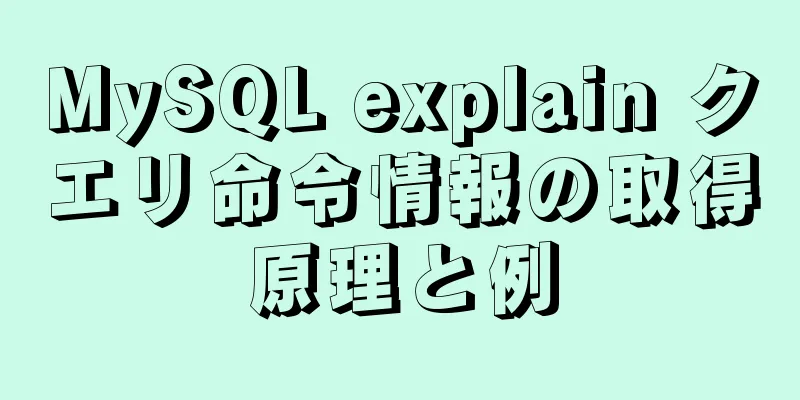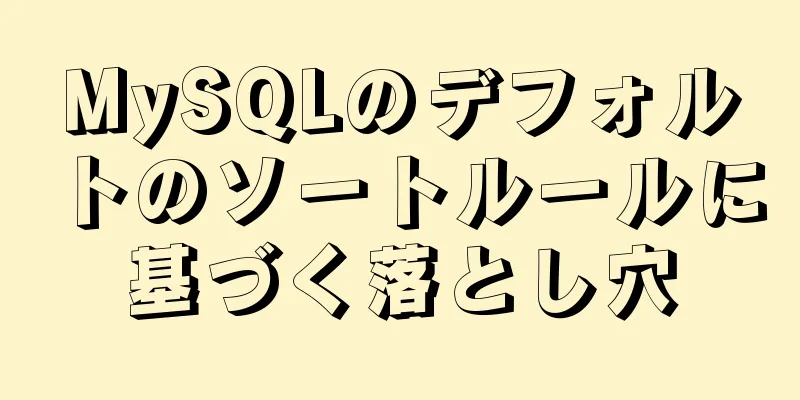MySQL 5.7.17 のインストールと設定方法のグラフィック チュートリアル (Windows)
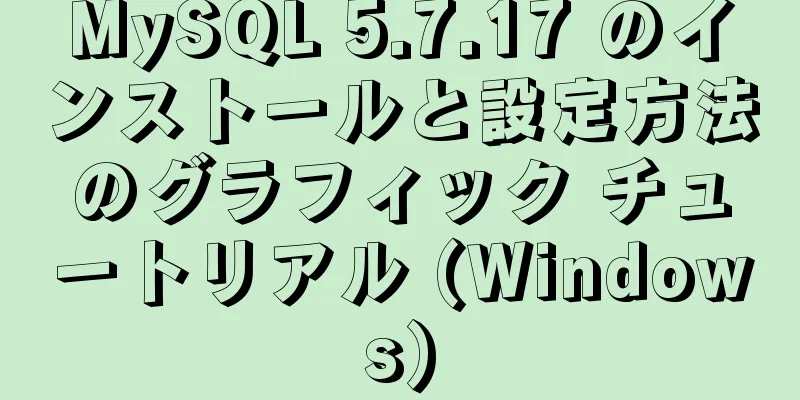
|
1. ソフトウェアをダウンロードする 1. MySQL の公式サイトにアクセスし、Oracle アカウントにログインし (アカウントがない場合は登録してください)、http://dev.mysql.com/downloads/mysql/ から Mysql-5.7.17 をダウンロードします。 2. ダウンロードしたファイルを指定されたディレクトリに解凍し、E:/mysql-5.7.17-winx64に解凍します。 2. インストールプロセス 1. まず環境変数パスを設定し、E:/mysql-5.7.17-winx64/binを独自のパスに設定します。 環境変数 2. 解凍パスにmy-default.iniをコピーし、以下のように名前をmy.iniに変更します。
3. my.ini ファイルを開き、次の内容を追加します。 ######################################################### [クライアント] ######################################################### 4. 次に、my.ini ファイルを bin ディレクトリに配置します (最初はルート ディレクトリに配置しましたが、後でデータ フォルダを初期化したときに初期化できませんでした) 3. データベースを初期化し、関連情報を設定する 1. Windows のコマンド ラインを管理者として実行します (特別な注意: WIN7 以降のシステムでは、ここで管理者 ID を使用する必要があります。そうしないと、後続の操作がうまくいきません) 2. mysql 解凍ディレクトリ D:/mysql-5.7.15-winx64/bin を入力します (注意: ここで bin ディレクトリを入力する必要があります。そうしないと、後続の操作でエラーが発生します) 3. Mysqlサービスを登録し、次のコマンドを実行します: mysqld --install MySQL 「サービスが正常にインストールされました。」というプロンプトが表示された場合、MySQL サービスが正常にインストールされたことを意味します。 4. データディレクトリを初期化する コマンドを入力します: mysqld --initialize-insecure (パスワードなしの root ユーザーを生成します) この時点で、mysql フォルダの下にデータ フォルダが生成されます。このフォルダにはいくつかのフォルダとファイルが含まれており、初期化が成功したことを示します。 5. 初期化が完了したら、mysqlサーバーを起動します。 コマンドを入力してください: net start mysql MYSQLサービスが正常に開始された場合はOKです。 6. パスワードを設定する mysqladmin -u ルート パスワード パスワード 7. MySQLの使用を開始する 次のコマンドを入力します: mysql -u root -p 次に、先ほど設定したパスワードを入力します 4. 削除 1. インストールされ現在使用されているMySQLを削除する場合は、まずcmdでMySQL解凍ディレクトリの下のbinディレクトリに入り、コマンドラインでnet stop mysqlと入力してMySQLサービスをシャットダウンし、 mysqld --removeコマンドを実行する必要があります。 素晴らしいトピックの共有: MySQL の異なるバージョンのインストール チュートリアル さまざまなバージョンの MySQL 5.7 インストール チュートリアル さまざまなバージョンの MySQL 5.6 インストール チュートリアル さまざまなバージョンのmysql8.0インストールチュートリアル 以上がこの記事の全内容です。皆様の勉強のお役に立てれば幸いです。また、123WORDPRESS.COM を応援していただければ幸いです。 以下もご興味があるかもしれません:
|
<<: vue-resource インターセプターの使用に関する詳細な説明
>>: JavaScript で文字列内の最長の単語を見つける 3 つの方法 (推奨)
推薦する
Mysql の主キーと一意キーの違いのまとめ
主キーとは何ですか?主キーは、テーブル内の各タプル (行) を一意に識別するテーブル内の列です。主キ...
JavaScript ES 新機能ブロックスコープ
目次1. ブロックスコープとは何ですか? 2. ブロックスコープが必要なのはなぜですか? 3. 関数...
Dockerコンテナ間の通信と外部ネットワーク通信の操作
コンテナ間の通信1. コンテナのネットワーク共有このモードの Docker コンテナはネットワーク ...
ベースリンクタグの使用の紹介ベース
<br />リンクをクリックすると、ポップアップ表示される Web ページ アドレスは ...
Vueはリストのシームレスなスクロールを実装します
この記事の例では、リストのシームレスなスクロールを実現するためのvueの具体的なコードを参考までに共...
MySQL の分離レベルの包括的な分析
データベースが同じデータ バッチを同時に追加、削除、および変更すると、ダーティ書き込み、ダーティ読み...
CSS マスクを使用して PNG 画像のサイズを大幅に最適化します (推奨)
この記事は共有および集約することを歓迎します。全文を転載する必要はありません。著作権を尊重してくださ...
MySQL 5.7.18のインストール方法とMySQLサービスの起動手順の詳細な説明
MySQL は非常に強力なリレーショナル データベースです。しかし、初心者の中には、インストールや設...
docker を使用してシンプルな C/C++ プログラムをデプロイする方法
1. まずhello-world.cppファイルを作成しますプログラムコードは次のとおりです。 #i...
Mybatisの各SQL文の実行時間の統計
背景最近、面接でデータベース トランザクションについてよく質問されます。通常は、@Transacti...
React で Antd の Form コンポーネントを使用してフォーム機能を実装する方法
1. 構造部品1. フォームには、入力コントロール、標準フォーム フィールド、ラベル、ドロップダウン...
Tableとdivの簡単な紹介と使い方
ウェブフロントエンド1学生証名前性別年01張三男20 02李思女性21総人数60フォームのコンポーネ...
WindowsでのNginxの起動や停止などの基本操作コマンドの詳しい説明
Windows で Nginx を使用するには、Nginx サービスの起動、停止、Nginx のリロ...
MySQL 8.0.21 のインストールと設定方法のグラフィックチュートリアル
MySQL 8.0.21のインストールと設定方法を記録してみんなで共有します。 1. ダウンロード1...
MySQLのメモリ使用量を表示する方法の詳細な説明
序文この記事では主にMySQLのメモリ使用量に関する関連コンテンツを紹介し、皆さんの参考と学習のため...